از لیون کامپیوتر قســـــــــــــــــــــــــــــــــــطی خرید کنید![]() فروش اقساطی برای سراسر ایران
فروش اقساطی برای سراسر ایران
اخبار سخت افزار ، نرم افزار ، بازی و دنیای آیتی در مجله لیون کامپیوتر ![]() 🤩
🤩
از بین بردن محدودیت 4 گیگی استفاده از رم در ویندوزهای 7 و ویستای 32 بیتی با افزودن پچ
-
کاربران آنلاین در این صفحه 0 کاربر
- هیچ کاربر عضوی،در حال مشاهده این صفحه نیست.
-
آخرین مطالب بازارچه
-
فروش معاوضه کیس رایزن Ryzen 7 7700X
توسط en.ahkami، در خریدو فروش سیستم کامل و چند قطعه کامپیوتر با هم
- 18 ارسال
- 786 بازدید
-
فروش تعدادی هارد 2.5 و 3.5 اینچی، طرفیت 2tb,1tb,500gb
توسط crash، در خرید و فروش هارد دیسک HDD و SSD
- 0 ارسال
- 53 بازدید
-
- 0 ارسال
- 36 بازدید
-
باندل رایزن سری 5000 به همراه رم 32 گیگ
توسط mohammadhossein، در خریدو فروش سیستم کامل و چند قطعه کامپیوتر با هم
- 23 ارسال
- 1226 بازدید
-
فروشLian-Li O11 Dynamic XL ROG Certify White Computer Case
توسط محمد1367، در خریدو فروش سیستم کامل و چند قطعه کامپیوتر با هم
- 1 ارسال
- 139 بازدید
-
- 3 ارسال
- 258 بازدید
-
- 3 ارسال
- 150 بازدید
-
- 4 ارسال
- 573 بازدید
-
- 0 ارسال
- 211 بازدید
-
- 17 ارسال
- 509 بازدید
-
-
آخرین موضوعات
-
- 7 ارسال
- 270 بازدید
-
- 6 ارسال
- 308 بازدید
-
- 1 ارسال
- 60 بازدید
-
- 16 ارسال
- 462 بازدید
-
تجربه و اطلاعات شما در مورد میز ایستاده قابل تنظیم برقی | Motorized Standing Desk
توسط Moh33eN، در مانیتور ، کیبرد ، موس ، قلم نوری
- 9 ارسال
- 789 بازدید
-





.thumb.jpg.789f1d648802cb3f2175fce45c256743.jpg)





Recommended Posts
به گفتگو بپیوندید
هم اکنون می توانید مطلب خود را ارسال نمایید و بعداً ثبت نام کنید. اگر حساب کاربری دارید، برای ارسال با حساب کاربری خود اکنون وارد شوید .
توجه: مطلب ارسالی شما پس از تایید مدیریت برای همه قابل رویت خواهد بود.